PDFから透かしを削除する方法
PDF からウォーターマークを削除する方法: 最初に変更したファイルを開き、次にウォーターマーク ツールで管理オプションを選択して「管理」をクリックし、最後に管理ページで削除するウォーターマークを選択して「削除」をクリックします。

この記事の動作環境: Windows 7 システム、Dell G3 コンピューター、Swift PDF Editor 2020。
PDF から透かしを削除する方法:
1. Swift PDF エディターを開いて実行し、編集する必要がある PDF ファイルをエディターで開きます。
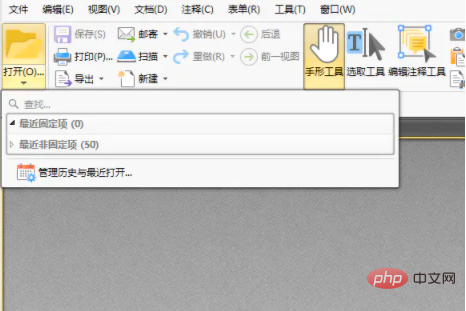
2. ファイルを開いた後、エディターのメニュー バーでドキュメントを選択し、ドキュメント内のウォーターマークを選択します。ウォーターマーク ツールでは、次の情報を追加できます。 、すべて削除、および管理。「すべて削除」をクリックします。
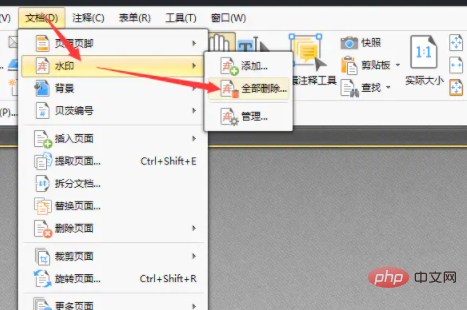
#3. [すべて削除] をクリックすると、ページ上にこのようなポップアップ ウィンドウが表示されます。ファイル内のすべての透かしを削除する場合は、[OK] をクリックします。削除するには。
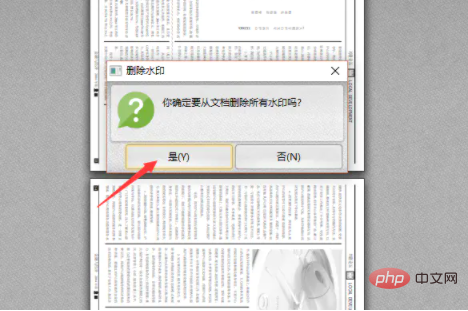
4. ウォーターマーク ツールで管理オプションを選択し、[管理] をクリックすることもできます。管理ページでは、ファイル内のウォーターマークを追加または編集したり、ウォーターマークを削除したりできます。削除したいウォーターマークを選択し、「削除」をクリックするか、「すべて削除」を選択します。
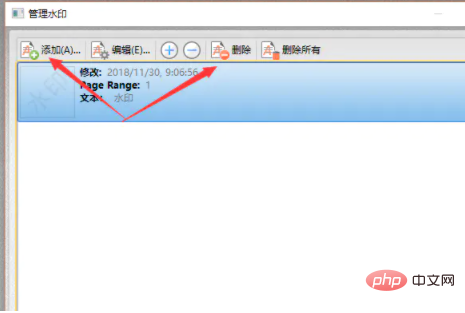
5. ファイルを変更した後は、メニュー バーのファイルをクリックして保存するか、名前を付けて保存してください。
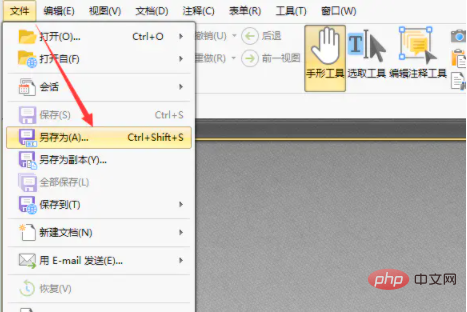
以上がPDFから透かしを削除する方法の詳細内容です。詳細については、PHP 中国語 Web サイトの他の関連記事を参照してください。

ホットAIツール

Undresser.AI Undress
リアルなヌード写真を作成する AI 搭載アプリ

AI Clothes Remover
写真から衣服を削除するオンライン AI ツール。

Undress AI Tool
脱衣画像を無料で

Clothoff.io
AI衣類リムーバー

Video Face Swap
完全無料の AI 顔交換ツールを使用して、あらゆるビデオの顔を簡単に交換できます。

人気の記事

ホットツール

メモ帳++7.3.1
使いやすく無料のコードエディター

SublimeText3 中国語版
中国語版、とても使いやすい

ゼンドスタジオ 13.0.1
強力な PHP 統合開発環境

ドリームウィーバー CS6
ビジュアル Web 開発ツール

SublimeText3 Mac版
神レベルのコード編集ソフト(SublimeText3)

ホットトピック
 7795
7795
 15
15
 1644
1644
 14
14
 1401
1401
 52
52
 1299
1299
 25
25
 1234
1234
 29
29
 iPhoneでPDFを結合する方法
Feb 02, 2024 pm 04:05 PM
iPhoneでPDFを結合する方法
Feb 02, 2024 pm 04:05 PM
複数のドキュメントまたは同じドキュメントの複数ページを操作する場合、それらを 1 つのファイルに結合して他のユーザーと共有したい場合があります。共有を容易にするために、Apple では複数の PDF ファイルを 1 つのファイルに結合して、複数のファイルの送信を避けることができます。この記事では、iPhone で 2 つ以上の PDF を 1 つの PDF ファイルに結合するすべての方法を説明します。 iPhone で PDF を結合する方法 iOS では、ファイル アプリとショートカット アプリを使用する 2 つの方法で PDF ファイルを 1 つに結合できます。方法 1: ファイル アプリを使用する 2 つ以上の PDF を 1 つのファイルに結合する最も簡単な方法は、ファイル アプリを使用することです。 iPhoneで開く
 スキャナーでウォーターマークを削除する方法
Mar 05, 2024 pm 05:34 PM
スキャナーでウォーターマークを削除する方法
Mar 05, 2024 pm 05:34 PM
透かしの削除は、ソフトウェア スキャナーの便利なツールです。スキャナーで透かしを削除する方法がわからないユーザーもいます。保存インターフェイスの [PDF の編集] で [透かしの削除] をクリックして閉じます。次に、エディターがユーザーからの紹介について説明します。ウォーターマークの消し方までご紹介していますので、興味のある方はぜひご覧ください! Scanner King の使い方チュートリアル Scanner King でウォーターマークを削除するには? 回答: 保存インターフェイスをクリックして、PDF のウォーターマークの削除を編集できます 詳細: 1. ソフトウェアを起動し、[カメラ] アイコンをクリックします。 2. 透かしを入れる必要がある文書を写真に撮り、スキャンします。 3. [→]をクリックして次の手順に進みます。 4. 編集が完了したら、[✓]をクリックします。 5. [PDF編集]をクリックします。 6. 下の[ウォーターマークを削除]を選択します。
 Meitu Xiuxiuに透かしを追加するにはどうすればよいですか?美しい写真にウォーターマークを追加する方法を共有してください。
Mar 16, 2024 pm 09:55 PM
Meitu Xiuxiuに透かしを追加するにはどうすればよいですか?美しい写真にウォーターマークを追加する方法を共有してください。
Mar 16, 2024 pm 09:55 PM
MeituXiuXiu に透かしを追加する方法を知りたいですか? Meitu Xiuxiuは、写真を切り取って別の写真に重ねたり、写真サイズをkb単位で変更したり、透かしを削除したり、証明写真の背景色を変更したり、時間を追加したりする機能を備えた、非常に使いやすい写真編集ソフトです。 、日付と場所のウォーターマークを全画面に表示し、ユーザーが写真の作成を迅速に完了できるようにします。ユーザーの中には、自分で作成した写真を他の人に盗まれたくない、自分の透かしを入れたいが、その方法がわからない、という人もいます。編集者が美しい写真にウォーターマークを追加する方法を紹介します。気に入ったら、ぜひダウンロードしてください! 1. 美しい写真にウォーターマークを追加するにはどうすればよいですか?美しい写真にウォーターマークを追加する方法を共有してください。 1. このサイトからダウンロードした Meitu Xiu Xiu の 2023 バージョンを開きます。 Meitu Xiu Xiu 2023 バージョン カテゴリ: 撮影と美化 ダウンロード Meitu Xiu Xiu 2023 バージョンは、機能が豊富な画像美化および編集ソフトウェアです
 Wink でビデオの透かしを削除する方法
Feb 23, 2024 pm 07:22 PM
Wink でビデオの透かしを削除する方法
Feb 23, 2024 pm 07:22 PM
Wink でビデオからウォーターマークを削除するにはどうすればよいですか? winkAPP にはビデオからウォーターマークを削除するツールがありますが、ほとんどの友達は wink でビデオからウォーターマークを削除する方法を知りません。次は Wink でビデオからウォーターマークを削除する方法の画像です。編集者が持参したテキストチュートリアルですので、興味のある方はぜひ見に来てください! Wink でビデオ透かしを削除する方法 1. まず、Wink APP を開き、ホームページ領域で [透かしを削除] 機能を選択します; 2. 次に、アルバムで透かしを削除したいビデオを選択します; 3. 次に、ビデオを選択してクリックしますビデオ編集後、右上隅にある [√]; 4. 最後に、下図のように [ワンクリック印刷] をクリックし、[処理] をクリックします。
 iPhoneでPDFからテキストを取得する3つの方法
Mar 16, 2024 pm 09:20 PM
iPhoneでPDFからテキストを取得する3つの方法
Mar 16, 2024 pm 09:20 PM
Apple の Live Text 機能は、写真やカメラ アプリ内のテキスト、手書きのメモ、数字を認識し、その情報を他のアプリに貼り付けることができます。しかし、PDF を操作していてそこからテキストを抽出したい場合はどうすればよいでしょうか?この記事では、iPhoneでPDFファイルからテキストを抽出する方法をすべて説明します。 iPhone で PDF ファイルからテキストを取得する方法 [3 つの方法] 方法 1: PDF 上にテキストをドラッグ PDF からテキストを抽出する最も簡単な方法は、テキストを含む他のアプリと同じように、テキストをコピーすることです。 1. テキストを抽出する PDF ファイルを開き、PDF 上の任意の場所を長押しして、コピーするテキストの部分のドラッグを開始します。 2
 クリッピングからウォーターマークを削除する方法 クリッピングからウォーターマークを削除する方法
Feb 22, 2024 pm 05:16 PM
クリッピングからウォーターマークを削除する方法 クリッピングからウォーターマークを削除する方法
Feb 22, 2024 pm 05:16 PM
クリップを開いてテンプレートを選択し、ビデオを編集したら、[エクスポート]、[保存] の順にクリックし、ウォーターマークなしで共有します。チュートリアルの対象機種:iPhone13 システム:iOS15.3.1 バージョン:Cutting 6.8.0 分析 1 Cutting を開き、カッティングテンプレートを選択します。 2. クリックしてテンプレートを開いた後、右下隅にある「同じスタイルでカット」オプションをクリックします。 3アルバムから写真塗りつぶしセグメントを選択し、「次へ」をクリックします。 4ページの右上隅にあるエクスポートオプションをクリックする方法。 5最後に、「ウォーターマークなしで保存して共有」をクリックします。補足: Cutting とはどのようなソフトウェアですか? 1 Cutting は、総合的な編集機能、速度変更、フィルターや美容効果、豊富な音楽ライブラリ リソースを備えたビデオ編集ソフトウェアです。 2021 年 2 月から、携帯電話、Pad、Mac コンピューターでクリッピングがサポートされるようになります。
 Xiaomi Mi 14Ultraのウォーターマークを削除するにはどうすればよいですか?
Feb 28, 2024 pm 02:28 PM
Xiaomi Mi 14Ultraのウォーターマークを削除するにはどうすればよいですか?
Feb 28, 2024 pm 02:28 PM
Xiaomi Mi 14 Ultraは、非常に優れた性能と構成を備えた新しいモデルです。この携帯電話は、ユニークな外観デザインも採用しています。外観が高く、非常に認識されています。購入したい多くの消費者は、Xiaomi Miの使い方を知りたいと考えています。 14 Ultra. ウォーターマークを削除しますか?を当サイトの編集者が以下で紹介していきます! Xiaomi 14Ultraからウォーターマークを削除するにはどうすればよいですか? 1. カメラ アプリケーションを開きます。Xiaomi 14 にプリインストールされているカメラ アプリケーションを見つけて開きます。 2. 設定メニューに入ります。(使用しているバージョンに応じて) 画面の右下隅または左下隅をタップして、追加オプション ボタンを表示します。次に、ポップアップメニューで「設定」を選択します。 3. ウォーターマーク オプションをオフにする: 設定メニューには、さまざまなオプションとパラメータが表示されます。 「透かし」オプションが見つかるまで下にスクロールします
 Xiaomi Mi 14に写真の透かしを設定するにはどうすればよいですか?
Mar 18, 2024 am 11:00 AM
Xiaomi Mi 14に写真の透かしを設定するにはどうすればよいですか?
Mar 18, 2024 am 11:00 AM
撮影した写真をよりパーソナライズしてユニークなものにするために、Xiaomi Mi 14 には写真の透かし設定が用意されています。写真の透かしを設定することで、ユーザーは撮影した写真にパターン、テキスト、ロゴを追加できるため、各写真に貴重な瞬間や思い出をより良く記録できます。次に、Xiaomi 14 で写真のウォーターマークを設定して、写真をよりパーソナライズして鮮やかにする方法を紹介します。 Xiaomi Mi 14に写真の透かしを設定するにはどうすればよいですか? 1. まず「カメラ」をクリックします。 2. 次に「設定」をクリックします。 3. 次に、ウォーターマークを見つけて、撮影を開始できます。



